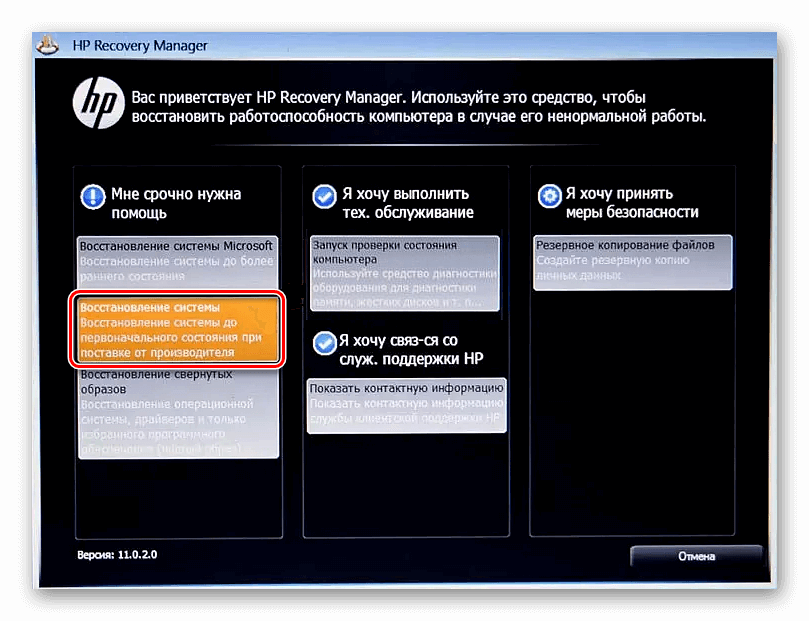При работе на ноутбуке иногда случаются сбои Windows, при которых ОС загружена лишними компонентами и программами, и постоянно появляются ошибки. По этой причине, устройство тормозит, программы медленно запускаются. Пользователям не помогают никакие действия по улучшению производительности компьютерного устройства.
- Когда восстановить заводские настройки не получится
- Параметры по умолчанию для ноутбука Asus
- Заводские настройки ноутбука HP
- Восстановление первоначального состояния ноутбука Acer
- Настройки ноутбука Samsung
- Сброс ноутбука Toshiba до заводского состояния
Для решения проблемы нужно откатить систему Windows назад до заводских настроек. Необходимо помнить, что при возврате ноутбука к заводским настройкам происходит его форматирование, при котором данные удаляются.
Как вернуть ноутбук Samsung к заводскому состоянию (Samsung Recovery Solution)
ПОСМОТРЕТЬ ВИДЕО
Когда восстановить заводские настройки не получится
Если на компьютерном устройстве переустанавливалась Windows, в этом случае нельзя восстановить заводские настройки. Иногда, пользователи, приобретя ноутбук, удаляют операционную систему, которая идет в комплекте. Затем устанавливают пиратскую версию, которая им больше нравится. При этом удаляют на винчестере скрытый раздел, в котором содержатся данные для возобновления заводских настроек.
При ремонте компьютера, возникает ситуация, когда вследствие переустановки ОС и непрофессиональных действий мастера, удаляется раздел восстановления. Некоторые мастера устанавливают нелицензионные копии Windows, которые считают лучше официальных ОС. В процессе установки удаляется раздел восстановления, так как специалисты считают, что он будет мешать работе системы.
Если удаление произошло, необходимо срочно найти восстановительный диск или скачать в интернете готовый образ восстановительного раздела. Можно также произвести установку Windows заново на компьютер. Диск продается на официальных сайтах производителей.
Специальный опыт или знания не нужны для проведения операций по восстановлению заводских настроек на ноутбуке. Сделать сброс настроек несложно, надо внимательно читать подсказки на экране и выбирать правильные действия. Этот процесс на устройствах различных марок происходит по-разному. При восстановлении происходит:
- Информация о пользователях удаляется. Удаление происходит в основном с диска С, файлы на диске D останутся нетронутыми.
- Системный раздел форматируется и выполняется автоматическая переустановка Windows без ввода ключа продукта.
- После запуска Windows первый раз, все системные приложения и драйвера, возобновятся до заводского состояния автоматически.
Компьютерное устройство восстановится до того состояния, каким оно было в момент приобретения в магазине. Это не избавит от внутренних или аппаратных проблем, при которых отключение аппарата происходит в результате перегрева. Эти проблемы останутся даже после сброса Windows до заводских настроек.

Он происходит с помощью утилиты в пять шагов:
- Необходимо выключить Boot Booster – встроенную загрузку, которая функционирует в данных ноутбуках по умолчанию и предназначена для ускорения загрузки ноутбука. Чтобы отключить, включается компьютерное устройство с нажатой клавишей F2. В окне Биос с помощью стрелок, выбрать Boot — Boot Booster — Enter — Disabled. После этого перейти во вкладку, открытую последний раз, в ней выбрать команду «Сохранить» (Save change) и выйти. Произойдет перезагрузка аппарата, после этого он выключается.
- Для запуска восстановления заводских настроек в Asus, включить компьютерное устройство и нажать на F9. На экране появится окно загрузки.
- Нужные файлы будут подготовлены, появится на экране сообщение с вопросом — действительно ли пользователь хочет выполнить восстановление? Надо помнить, что вся информация будет уничтожена.
- Процесс начнется автоматически без дополнительных действий пользователя.
- Произойдет перезагрузка компьютерного устройства несколько раз.
Заводские настройки ноутбука HP
Для возврата к заводским настройкам ноутбука HP, извлекаются внешние носители памяти – флэшки, внешний диск и т.д.

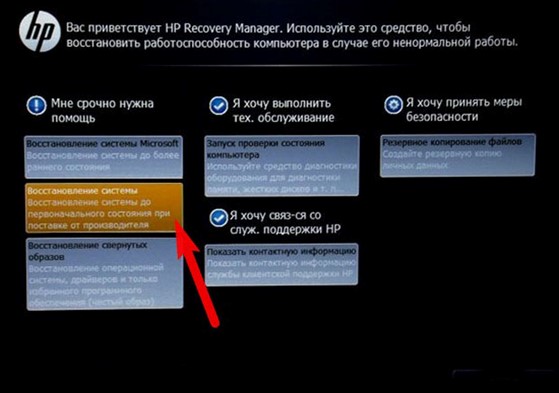
- Удерживая клавишу F11, включить аппарат. Загрузится приложение Recovery Manager для возобновления заводских параметров НР-ноутбуков. Утилиту можно запустить через Windows из списка установленных программ.
- Найти раздел System Recovery для воспроизводства системы и отметить.
- При предложении о сохранение нужной информации, сохранить.
- Операции воспроизводства выполняются автоматически, при этом перезагрузка портативного устройства выполнится несколько раз.
Все операции по восстановлению Windows до первоначального состояния завершены, на ноутбуке возобновлены драйвера и оригинальные программы НР до параметров изготовителя.
Восстановление первоначального состояния ноутбука Acer
Восстановление ноутбука Acer до заводских настроек выполняется с помощью следующих действий:

- Компьютерное устройство выключить.
- Нажать на Alt, удерживая, несколько раз нажать на А10, приблизительно по два нажима в секунду, включить ноутбук.
- В строку пароля, ввести подряд ноль шесть раз (пароль вводится тогда, когда до этого на устройстве не было никаких восстановительных процедур).
- В окне экрана выбрать Factory reset (сброс до заводских параметров).
Из Windows выполняется процесс воспроизводства при помощи утилиты Recovery Management, которая размещена в программных файлах Acer. Для восстановления, открывается специальная вкладка и нажимается сброс настроек.
Настройки ноутбука Samsung
Для запуска сброса настроек в Samsung потребуется утилита Самсунг Recovery Solution в Windows. При удалении или утере утилиты, и когда ОС не загружается, необходимо нажать на F4 для запуска. Затем выполнить следующие операции:

- В меню выбрать Restore.
- Выбрать Complete Restore, что означает полное восстановление.
- Затем выбрать Computer Initial Status – восстановительную точку.
- При предложении перезагрузить компьютерное устройство, нажать на «Да» и после этого нажимать на необходимые команды, следуя указаниям на экране.
В результате проделанных действий, произойдет сброс ноутбука Samsung до заводского состояния. Для входа в Windows, надо одни раз перезагрузить устройство, чтобы активировать восстановленные параметры.
Сброс ноутбука Toshiba до заводского состояния
Для выполнения операций по сбросу ноутбука до заводских настроек, надо запустить диск-утилиту.

Для этого, выключается аппарат Тошиба и:
- Удерживая кнопку на клавиатуре – О (ноль), включить ноутбук.
- Когда аппарат запищит, отпустить эту клавишу.
- Запустится восстановительная программа.
- Выполнять появившиеся указания.

При помощи внимательного выполнения команд, можно вернуть заводские настройки на портативных устройствах Тошиба. Теперь вы знаете, как восстановить заводские настройки ноутбука. Задавайте вопросы специалистам.
Источник: pcyk.ru
Как сбросить ноутбук до заводских настроек

Ноутбук
На чтение 9 мин Опубликовано 05.02.2020
Устройства под управлением Windows могут нестабильно работать. Это приводит к ошибкам, снижению скорости, зависаниям. Такую проблему решает сброс до значений, установленных производителем. О том, как восстановить первоначальные параметры электроники, читайте далее.
Как сбросить ноутбук до заводских настроек
Эта процедура имеет ряд преимуществ по сравнению с более сложной переустановкой. Даже начинающий пользователь легко разберется в необходимых манипуляциях.
Упомянем, что изменится в системе после операции:
- все личные файлы уничтожаются;
- системный раздел форматируется;
- версия Windows активируется в автоматическом режиме (ввод ключа не нужен);
- заработают только установленные изготовителем приложения и драйвера.

В каких случаях параметры не обнуляются
Есть несколько условий, когда операция невозможна:
- пользователь ранее проводил переустановку системы;
- удален специальный скрытый раздел (обычно это происходит при форматировании дисков);
- установлена Windows XP или более ранняя версия ОС (в них опция сброса отсутствует).

НА ЗАМЕТКУ. Здесь есть 2 варианта решения задачи. Применяется образ диска восстановления (помогает не всегда). Его скачивают в интернете или приобретают. Либо ставится новая, чистая система.
Заметим, что сброс настроек исправляет только программные изъяны. Источник неполадок может крыться в аппаратной части («железе»). В такой ситуации процедура не решит возникшие сбои.
Подготовка ноутбука
Сначала убедимся, что на устройстве есть скрытый восстанавливающий раздел.
Первый вариант проверки: нажимаем клавишную комбинацию Win + R. Набираем команду diskmgmt.msc.

ВНИМАНИЕ. Запрос работает только в Windows 7, 8 и 10.
Второй способ: пройдем Панель управления – Администрирование – Управление компьютером – Управление дисками.

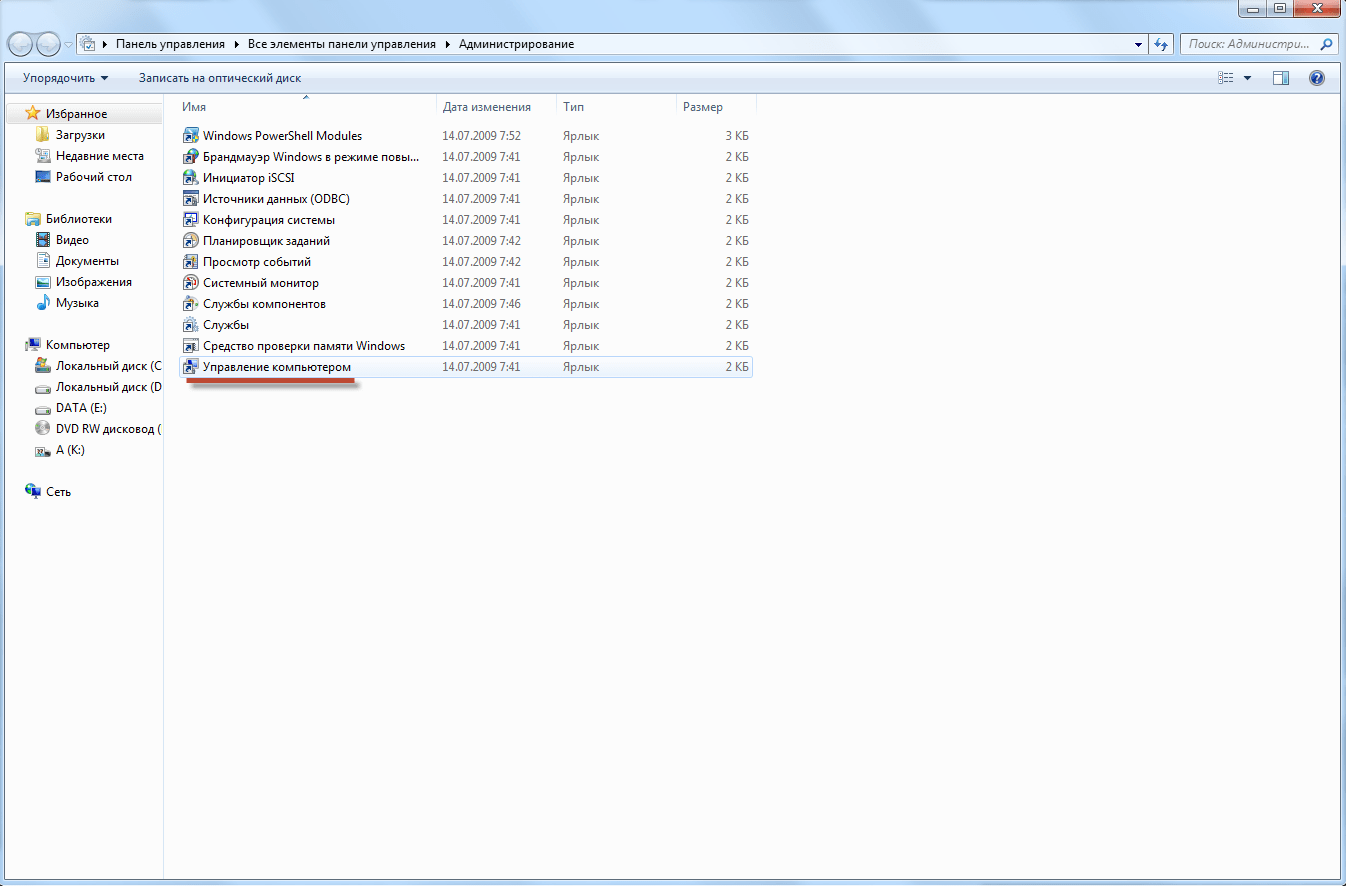
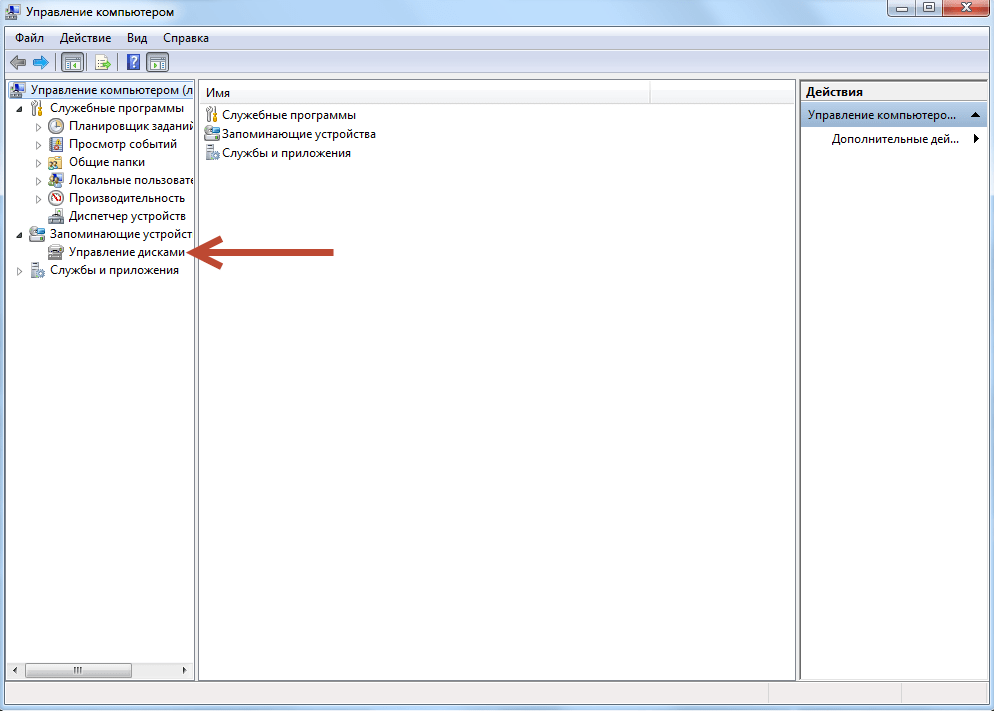
Третий метод актуален для новейших моделей. Нужная ссылка есть в контекстном меню. Вызываем его правой кнопкой мыши на кнопке «Пуск».

В результате откроется консоль управления дисками. Смотрим столбцы в нижней части, информирующие о состоянии дискового пространства. Ищем «Раздел восстановления». Перед его названием должна стоять пометка «Исправен».
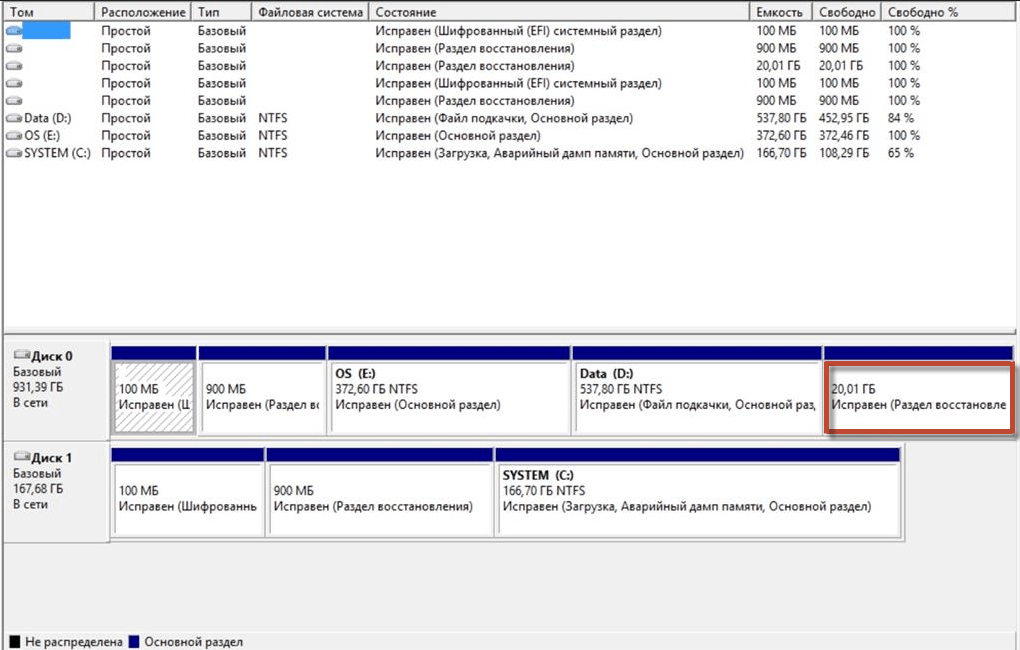
ВАЖНО. Предупредим возможность аварийных отключений в течение процедуры. Ноутбук должен работать от сети, аккумулятор – заряжен на 100 %. Иначе функция сброса будет утрачена.
Затем копируем всю важную информацию, хранящуюся на дисках. Это личные файлы (фото, музыка, видео), записи игр и т. д. По окончании процедуры такие сведения безвозвратно стираются из памяти ПК. Для хранения используем внешний носитель (флешку, съемный жесткий диск и т. д.), облачное хранилище.
Обычно удаляются данные с основного диска C. Но во избежание потерь рекомендуется создать копии со всех остальных носителей.
НА ЗАМЕТКУ. Неисправная система помешает скопировать контент. Здесь помогут сторонние программы по резервному копированию: Action Backup, Macrium Reflect Free и т. д.
Процесс восстановления
Производители обычно предусматривают для своей электроники специальные фирменные утилиты. С помощью таких программ сброс к заводским настройкам проходит быстро и без затруднений. Рассмотрим алгоритм работы в наиболее популярных брендах.
Для моделей HP
Компания снабжает ноутбуки встроенным приложением HP Recovery Manager.
- включаем ПК, на начальном экране жмем кнопку F11;
- в появившемся меню выбираем строчку System Recovery;
- в следующем разделе нажимаем графу «Восстановление системы»;
- процедура запустится, ждем ее окончания;
- после операции в новом окне щелкнем «Готово», активируется системная перезагрузка.

ВАЖНО. Бывают ситуации, когда F11 не содержит нужного пункта. Решит проблему клавиша F8. После ее нажатия появится специальный интерфейс.
Выбираем в нем верхнюю ссылку «Устранение неполадок компьютера». Подтверждаем команду кнопкой Enter. Откроется средство восстановления системы.
Есть еще один метод запуска утилиты. Она может работать непосредственно в действующей ОС. Открываем кнопку Пуск, находим приложение среди установленных продуктов. Применение не отличается от приведенного выше алгоритма.
Acer
Здесь используется Acer eRecovery Management.
Рассмотрим первый, более быстрый и легкий вариант, когда Windows функционирует.
Ищем и запускаем продукт через меню кнопки Пуск. В открывшейся конфигурации нажимаем раздел «Восстановить».
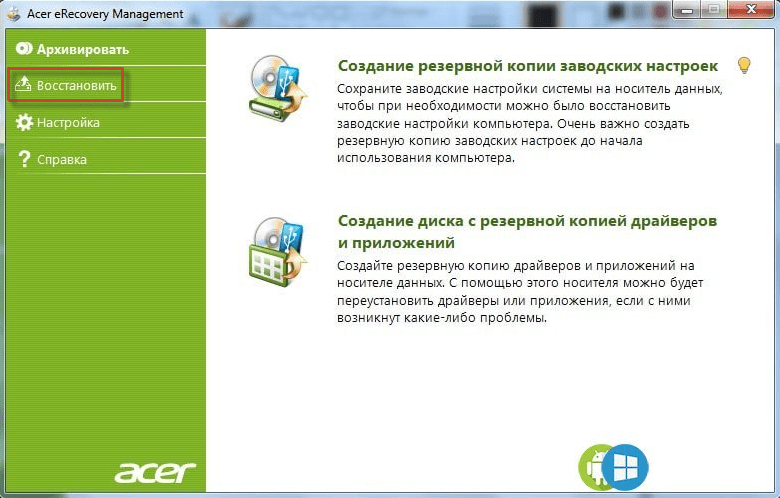
В новом окне активируем графу «Восстановление заводских настроек операционной системы».
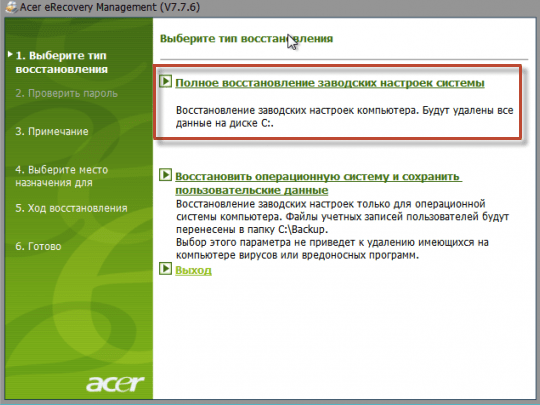
Процесс начнется после перезагрузки устройства. Предварительно появится запрос на подтверждение изменений. Отмечаем значок «Да», жмем «Пуск».

Второй способ пригодится, когда лэптоп не загружается. Рассмотрим порядок действий.
После нажатия кнопки питания щелкаем клавишу Delete.
Активируется интерфейс БИОС. Откроем его вкладку «Main», ищем в перечне строчку D2D Recovery. Этот параметр обеспечивает возможность восстановления. Убедимся, что он включен: напротив должно стоять уведомление «Enabled».

Сохраним изменившиеся настройки: нажмем F10. В появившемся окне щелкнем «OK».

Начнется перезапуск. В начале загрузки нажимаем комбинацию ALT + F10.

Станет доступным меню Acer eRecovery Management. О работе с ним рассказано выше.
Разница лишь в том, что будут дополнительные оповещения. Утилита предложит пункт «Выберите место назначения для восстановления». Все оставляем как есть, щелкаем «Далее».

Всплывет примечание, здесь подтверждаем действие с помощью «ОК».

Samsung
Перезагружаем ноутбук, сразу жмем и удерживаем клавишу F4.
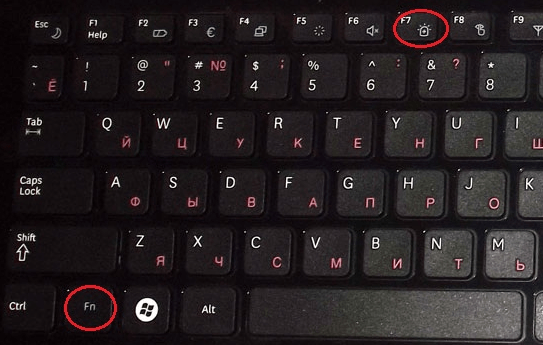
ВАЖНО. В некоторых экземплярах внедрена комбинация особой кнопки + Fn.
Ожидаем, когда на экране появится Samsung Recovery Solution. После этого отпускаем кнопки.

Принимаем условия использования продукта. В интерфейсе выбираем значок «Восстановление».

В следующем разделе есть несколько опций. Обязательно активируем «Полное восстановление». Это наиболее эффективный и надежный инструмент.

Далее появится перечень резервных копий ОС. Используем наиболее раннюю по времени создания точку. Подтверждаем запуск нажатием «ОК».
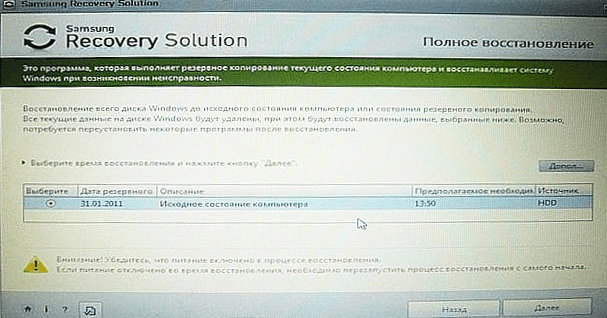
По завершении процесса на дисплее высветится оповещение, потребуется перезапуск.
После загрузки появится надпись о том, что лэптоп успешно возвращен к заводским параметрам.
Toshiba
В моделях действует приложение Toshiba Recovery Wizard.
Если есть возможность, зайдем на диск D. Обратим внимание на папку HDD Recovery.
ВАЖНО. Папка создана автоматически, требуется для дальнейшей работы. Если отсутствует – провести следующие действия не удастся.
Перезагружаем ПК, одновременно жмем кнопку F8. Появится интерфейс дополнительных параметров. Выберем в нем «Устранение неполадок компьютера (скриншот см. выше).
В следующих окнах укажем желаемый язык, имя пользователя. Вбивается пароль (при его наличии в системе).


Появится окно выбора средства восстановления. Ищем в перечне Toshiba Recovery Wizard, щелкаем по ее наименованию.
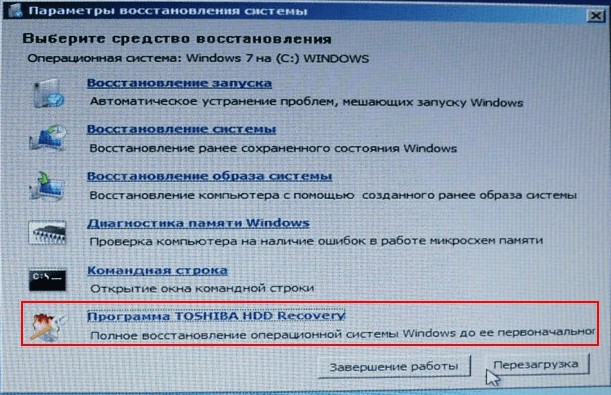
Последует уведомление о полной перезаписи данных и обязательном подключении адаптера питания.

Программа предложит «Выбор процесса». Здесь отмечаем строку «Восстановление программного обеспечения, устанавливаемого на заводе по умолчанию». Подтверждаем команду.

Теперь выберем подходящий метод отладки. Выделяем вариант «Восстановить до состояния на момент приобретения». Нажимаем «Далее».

Возникнет повторное предупреждение о потере несохраненной информации. Пропускаем его.
Начнется подготовка к операции, затем – непосредственно сброс настроек.

По завершении действий будет предложено перезапустить ПК.

Некоторое время уйдет на автоматическую наладку ОС. Ноутбук несколько раз самостоятельно перезагрузится.
Sony
Во время перезапуска ноутбука нажимаем кнопку F10.
КСТАТИ. Другой вариант входа в меню — специальная клавиша Assist.

На дисплее появляется Диспетчер загрузки Windows. Щелкаем по пункту «Запуск центра восстановления VAIO».

Следующее окно предоставляет два подходящих варианта действий:
- строка «Восстановить диск C» переводит только этот носитель в первоначальное состояние, не затрагивает другие хранилища;
- команда «Полностью восстановить систему» удалит личную информацию со всех разделов.

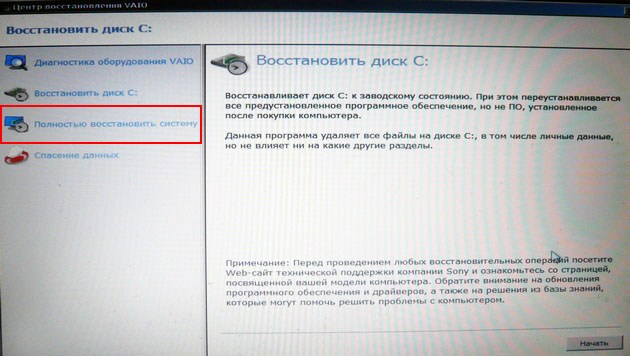

Последний пункт выбирается, если в работе ПК наблюдаются серьезные проблемы.
Lenovo
Производитель предусмотрел два метода восстановления.
Первый способ – это продукт «OneKey Rescue System». Отличается простым и понятным интерфейсом. Установлен в системе по умолчанию.
ВАЖНО. Вариант подходит только для серий IdeaPad и Essential.
Сначала ищем клавишу восстановления. Она обозначается в виде дугообразной стрелки, называется Novo. Обычно находится рядом с кнопкой питания. Может располагаться в других частях корпуса: на боковой панели, внизу или в клавиатурном ряду.
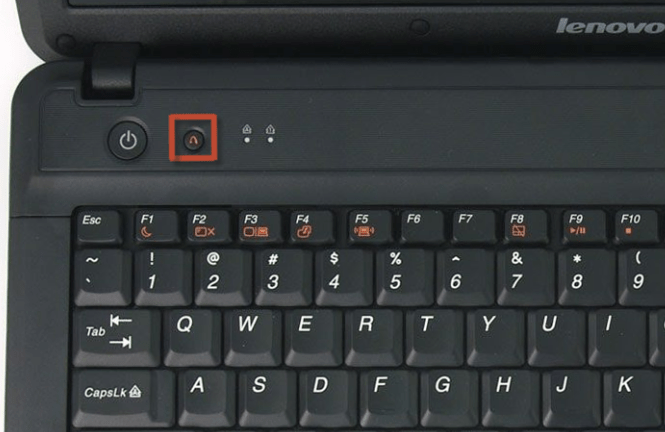
Далее выключим лэптоп. Если с отключением возникнут сложности, просто извлечем аккумулятор. Установим источник питания обратно. Удерживаем не менее 5 секунд восстановительную кнопку. Появится меню, выбираем в нем «System Recovery».
Жмем Enter для подтверждения.

В следующем окне отмечаем пункт «Восстановить из исходной резервной копии». Запускаем задачу нажатием «Далее».
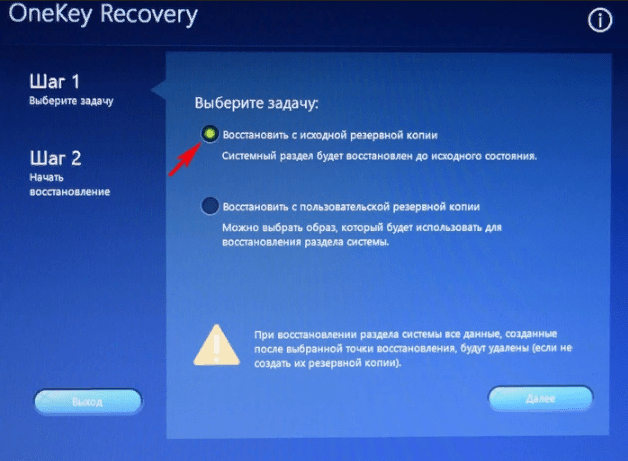
На экране возникнет Примечание. Выбираем «Да».

Начнется восстановление параметров.

По окончании процесса перезагрузим ноутбук.
Второй вариант используется в модельном ряду ThinkPad.
Во время загрузки системы нажимаем F11. Появится меню, выберем в нем из выпадающего списка нужный язык. Затем – указываем пользователя, пароль (если код ранее вводился).
В особом меню щелкаем по графе «Lenovo Factory Recovery».

Еще раз выбираем язык, жмем «Далее».
Принимаем соглашение. Программа уведомит, что все личные данные будут удалены.
Начнется операция по сбросу параметров. Затем соглашаемся на перезапуск системы.
Сброс настроек поможет пользователю восстановить полноценную работу ноутбука. Он избавит от последствий ошибок, сбоев, заражения вирусами. Изготовители предусмотрели для этих целей собственные программы. Но следует учитывать, что есть определенные ограничения на эти действия (была переустановка системы, отсутствие специального раздела).
Важно знать, где кроется дефект: в программной или аппаратной части. В последнем случае восстановление не даст нужного результата.
Источник: reedr.ru
Как сбросить ноутбук до заводских настроек? Пошаговый алгоритм

При активном использовании ноутбука иногда возникает необходимость срочно сбросить настройки на заводские, вернув устройство в заводское состояние. Причины могут быть разные: это и снижение производительности из-за большого количества ненужного ПО, и системные сбои в операционной системе, и блокировка Windows.
Сброс системы к стандартным параметрам иногда является единственным верным решением. В этой статье наиболее полно описано, как восстановить настройки на ноутбуке, и даже если Вы новичок в подобных делах, трудности возникнуть не должны.
Описанные методы подойдут и тем, кто не знает, как переустановить Windows самостоятельно – утилита вернет операционную систему в начальное состояние, не удаляя драйвера и программы, установленные производителем.
Ситуации, когда сброс параметров невозможен
Если устройство ранее подвергалось переустановке операционной системы, восстановить настройки не получится. Удаляя версию Windows, установленную производителем ноутбука, пользователи вместе с ней удаляют и скрытый раздел жесткого диска, где располагаются данные, нужные для возобновления.
К сожалению, это проблема не только неопытных пользователей. В большинстве компьютерных сервисов так называемые «мастера по ремонту компьютеров» также удаляют раздел возобновления.
Причина проста – нежелание работать и действительно разбираться в своей специализации. Не спешите тратить деньги – если на ноуте стоит заводская ОС, восстановить параметры Windows можно, не обращаясь в сервисный центр.
Есть еще другие действующие варианты – например, найти в Интернете диск или образ с записанным на него разделом отката. Чаще всего их можно отыскать на торрентах.
Другой способ – заново установить свежую версию Windows. И последний способ: на официальных сайтах производителей иногда можно найти объявления о продаже диска с данными для возобновления системы.
Если же версия ОС на ноутбуке заводская, восстановить настройки можно простым способом. Единственный нюанс – для каждой марки ноутбука алгоритм действия свой. Общий порядок действий при возобновлении такой :
- Диск С будет очищен от пользовательских файлов.
- Произойдет форматирование системного раздела диска и переустановка Windows. При этом не понадобится повторно вводить ключ продукта.
- Системные драйвера и программы, входящие в стандартную комплектацию, будут установлены заново.
Однако откат настроек виндовс – это не панацея от всех неисправностей устройства. Такое решение подходит лишь для проблем с программным обеспечением.
Подготовка к возобновлению

Большинство пользователей уверены, что перед откатом к заводским параметрам достаточно переместить на внешний носитель личные фильмы/музыку/фотографии и т.п.
Однако желательно проверить такие папки, как « Мои документы» и «Загрузки», где часто находятся нужные файлы. Кроме этого стоит позаботиться о копировании почты, паролей, списка контактов и другой важной информации. В противном случае восстановить все это будет как минимум проблематично.
После этого следует позаботиться о сохранении инсталляторов необходимых программ. Альтернативный вариант – наличие уже настроенного интернет-соединения, с помощью которого можно будет скачать нужные программы.
Восстановление параметров Windows
Чтобы вернуть устройство к заводскому состоянию, нужно запустить скрытую программу Recovery, которая по умолчанию находится на диске C в разделе восстановления.
Ноутбук ASUS
Включите Ваш ноутбук и нажмите на кнопку F2. На дисплее появится стандартное меню BIOS, где нужно отключить опцию Boot Booster. Она влияет на скорость загрузки и установлена по умолчанию.
Чтобы отключить эту опцию, проделайте следующие шаги: откройте вкладку «Boot», затем «Boot Booster» и нажмите на «Disabled». Сохраните заданные настройки («Save changes and exit»). Дождитесь автоматического перезапуска компьютера и выключите его.
При следующем включении устройства нажмите кнопку F9, тем самым вызвав утилиту Recovery, которая подготовит данные для возобновления. Подтвердите запрос на сброс параметров, после чего приложение самостоятельно удалит данные и файлы пользователя и автоматически переустановит Windows .
Внимание: во время восстановления устройству нужно обеспечить постоянное подключение к сети. При проведении операции ноут несколько раз перезапустится.
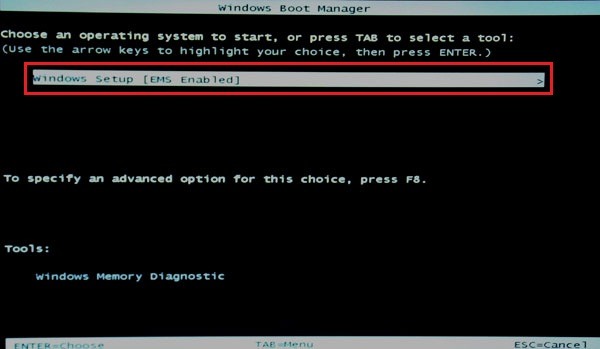
Ноутбук HP
Заблаговременно отключите внешние носители (флешки и т.д.).
При включении нажимайте на кнопку F11. На дисплее откроется окно утилиты для отката – Recovery Manager. Если не получается, можно запустить ее и в стандартном режиме – просто найдите ее в списке предустановленных приложений.
Ноутбук Acer
Во время загрузки зажмите клавишу Alt, одновременно нажимая на F10. Появится диалоговое окно с запросом пароля. Если Вы выполняете откат ОС в первый раз, пароль стандартный – 000000. Далее выберите опцию «Factory reset».
Второй способ сбросить Acer к начальным параметрам – в стандартном меню виндовс найдите утилиту eRecovery Management и выберите пункт « Восстановление ». После этого система выполнит откат самостоятельно.
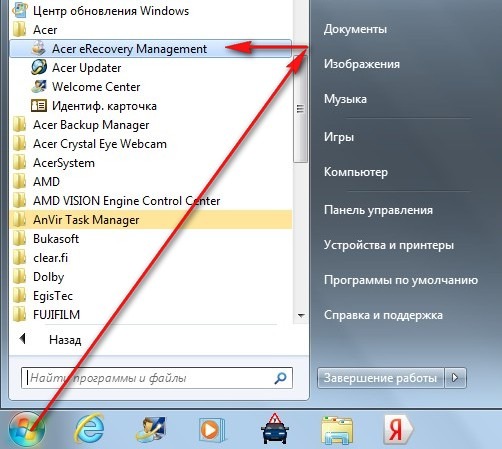
Ноутбук Samsung
Во время загрузки устройства нажимайте несколько раз на кнопку F4. Альтернативный вариант – найдите в списке программ предустановленную утилиту Recovery Solution.
После запуска утилиты выберите опцию « Восстановление », далее « Полное восстановление ». Затем необходимо выбрать точку возобновления – состояние, в которое планируется вернуть компьютер.
Для заводских параметров – это пункт «Computer Initial Status». Согласитесь с предложением утилиты перезагрузить устройство. После чего выполняйте ее указания до полного возобновления параметров. Для завершения процесса отката повторно перезапустите устройство.
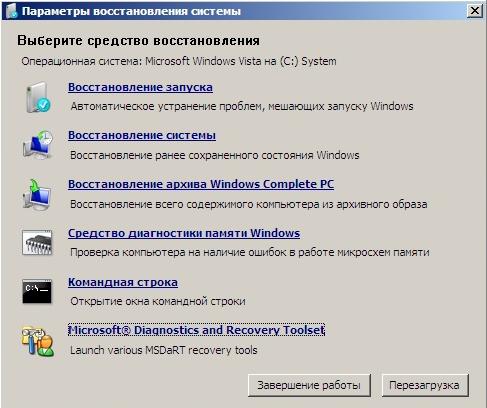
Ноутбук Toshiba
При выключенном ноутбуке удерживайте кнопку 0 (не на верхнем ряду цифр, а справа, на блоке цифр). После чего включите компьютер и дождитесь звукового сигнала. Клавишу 0 можно будет отпустить.
Выполняйте указания программы до полного возобновления системы.
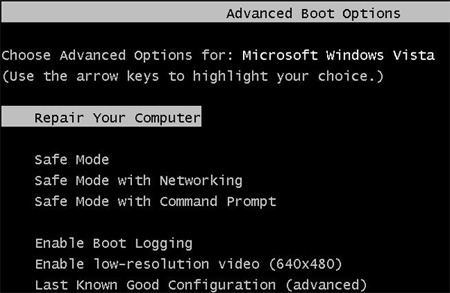
Ноутбук Sony
Во время запуска компьютера несколько раз нажмите на кнопку F10. Появится окно, где нужно выбрать «Запуск центра восстановления VAIO».
Данное приложение предложит выбор: восстановление всей системы или только диска C. Желательно выбирать полное возобновление, потому что «чистая» ОС будет гораздо лучше работать, чем если Вы восстановите один раздел.
Как и в остальных случаях, утилита выполнит все самостоятельно и вмешательства пользователя не потребуется.
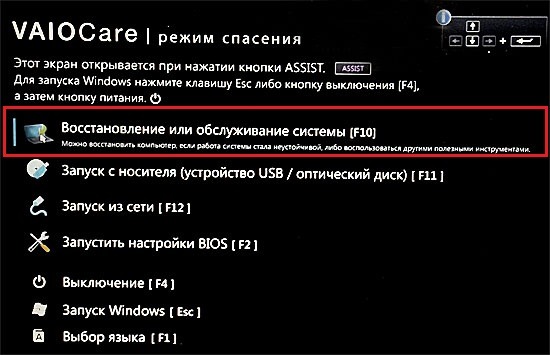
Кроме описанных выше способов есть возможность откатить устройство к заводским параметрам при помощи дополнительно устанавливаемых утилит, скачать которые можно с сайтов производителя, причем такие программы более функциональны, чем стандартные.
Эта запись была размещена в Лайфхаки. Добавить в закладки постоянная ссылка.
Pavel Ugryumov
Основатель и главный редактор компьютерного журнала PClegko. Маркетолог, предприниматель и и путешественник. Проект интернет-журнал PClegko — моё хобби. Но я планирую вырастить его в мировой проект. Каждая ваша оценка статьи и оставленный комментарий очень важны для меня. Если проект вам нравится, то буду рад если вы меня поддержите
Источник: pclegko.ru